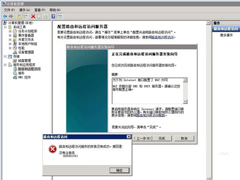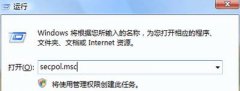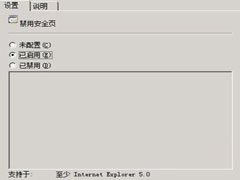win2008系统:四大怪异现象大揭秘
时间:2014-01-21 来源:深度系统|深度-值得深入
因为win2008系统强大的功能让人羡慕不已,所以很多用户就想亲身体验一下这个系统的魅力,但是在升级完win2008系统之后,用户们就遇到了很多怪异的现象,不知道正在使用win2008系统的是否也见识过这些现象?
怪异现象1、IE无法下载
在旧版本操作系统下,可以轻松地在IE浏览器中输入目标FTP服务器进行下载操作,可是在Windows Server 2008系统环境下进行相同的操作时,我们却发现IE浏览器却出现了无法登录FTP服务器之类的故障现象,难道Windows Server 2008系统不允许IE浏览器从网上下载信息?答案是否定的!Windows Server 2008系统同样也允许上网用户从IE浏览器窗口中下载信息,只是在默认状态下该系统却禁止了这项功能,因为IE浏览器自身有许多安全漏洞,这些安全漏洞可能给本地系统带来安全威胁,为了保障Windows Server 2008系统的运行安全,从IE浏览器下载信息的功能就被临时关闭了。如果我们想恢复这项功能时,可以按照下面的操作来进行:
首先以系统管理员权限进入Windows Server 2008系统桌面,逐一展开“开始”、“运行”菜单选项,将“regedit”字符串命令填写在系统运行文本框中,单击回车键后,切换进入到Windows Server 2008系统的注册表编辑界面;
其次在该注册表编辑界面的左侧列表区域,将鼠标定位于HKEY_LOCAL_MACHINE分支选项,同时从目标分支选项下面展开目标注册表子项SOFTWARE\Microsoft\Internet Explorer\MAIN\FeatureControl\FEATURE_INTERNET_SHELL_FOLDERS,再从目标子项下面双击“iexplore.exe”注册表键值,打开“iexplore.exe”键值的数值编辑对话框,在该对话框中的数值数据文本框中输入“1”,最后单击“确定”按钮结束上述设置操作;
为了让上述设置生效,我们再按F5功能键刷新一下系统注册表,如此一来Windows Server 2008系统就允许上网用户利用IE浏览器来随意下载信息了。
怪异现象2、组策略无法编辑
为了实现个性化运行目的,我们往往要修改Windows Server 2008系统的组策略,来开启或关闭一些特殊功能。不过,有时我们在尝试编辑Windows Server 2008系统的组策略时,会遭遇组策略编辑窗口无法打开的现象,会不会是Windows Server 2008系统在默认状态下“封锁”了组策略编辑功能呢?我们该如何对Windows Server 2008系统的组策略进行重新编辑呢?
其实,在默认状态下Windows Server 2008系统是允许用户对组策略进行编辑的,要是我们遭遇系统组策略无法编辑现象时,很可能是与Windows Server 2008系统组策略相关的配置文件受到了损坏,或者是系统启用了只允许特定应用程序的组策略,此时我们可以尝试进行下面的设置操作,来让Windows Server 2008系统组策略的编辑功能重新恢复正常:
首先将Windows Server 2008系统重新启动切换到安全模式状态,在该状态下打开系统桌面上的“开始”菜单,点选“运行”命令,从弹出的系统运行文本框中,输入“mmc”字符串命令,单击回车键后,系统屏幕上会弹出一个系统控制台窗口;
其次在该控制台窗口中逐一点选“文件”、“添加/删除管理单元”菜单命令,打开添加/删除管理单元设置窗口,单击该设置窗口中的“添加”按钮,从其后列表窗口中选中并添加“组策略对象编辑器”选项,之后从选择组策略对象向导窗口中选中“本地计算机”节点选项,再单击“完成”按钮结束上述设置操作;
下面从系统控制台窗口左侧位置处打开“只运行许可的Windows应用程序”组策略属性设置窗口,选中“已禁用”选项,将该组策略选项设置为禁用状态,最后将Windows Server 2008系统重新启动一下,相信这样一来我们就能对Windows Server 2008系统的组策略进行重新编辑了。
当然,有时我们不能顺利进入Windows Server 2008系统的安全模式状态,此时可以考虑先进入故障恢复控制台,之后在命令行提示符下执行CD命令切换到“WINDOWS\system32\GroupPolicy”目录状态,再在该目录状态下执行“del gpt.ini /f /q ”字符串命令,这样一来Windows Server 2008系统的组策略配置信息全部恢复到默认设置,此时我们就能对Windows Server 2008系统的组策略进行重新编辑了。
怪异现象3、补丁无法安装
为了让Windows Server 2008系统运行更安全,我们时常需要安装一些系统漏洞补丁,来堵塞系统安全漏洞,以防止非法用户攻击系统。可是,当我们尝试在Windows Server 2008系统中安装漏洞补丁程序时,系统可能会弹出安装代码出错的提示。那为什么会出现这种错误提示呢,我们又该如何解决无法安装系统漏洞补丁的故障现象呢?
出现这种现象,很可能是我们操作Windows Server 2008系统的权限不够引起的;由于Windows Server 2008系统新增加了标准用户权限,要是我们使用标准用户权限登录Windows Server 2008系统时,那么在对应系统中安装系统补丁或其他一些应用程序时,就可能会出现无法安装的故障现象了。
为了解决无法安装补丁程序故障现象,我们可以打开Windows Server 2008系统的“开始”菜单,从中依次选择“程序”、“附件”命令,再用鼠标右键单击“附件”菜单中的“命令行提示符”选项,之后点击快捷菜单中的“以管理员身份运行”命令,切换进入对应系统的DOS命令行工作窗口;在该窗口的命令行提示符下,输入目标系统补丁程序的路径,单击回车键后,就能正常安装目标系统补丁程序了。
当然,要是右击“附件”菜单中的“命令行提示符”选项时,我们从对应的快捷菜单中无法找到“以管理员身份运行”命令时,可以按照下面的操作来安装目标系统补丁程序:
首先打开对应系统的资源管理器窗口,从中找到目标系统补丁程序,用鼠标右键单击该补丁程序,从弹出的快捷菜单中执行“属性”命令,打开对应补丁程序的属性设置界面,点选其中的“兼容性”标签,并在对应标签设置页面中选中“用兼容模式运行这个程序”复选项,同时从对应该复选项的下拉列表中选择“Windows XP(Service Pack 2)”选项,再在“特权等级”设置项处选中“请以管理员身份运行该程序”功能选项,最后单击“确定”按钮保存好上述设置操作,日后再次用鼠标双击目标系统补丁程序,就能正常执行补丁安装操作了。
怪异现象4、共享传输缓慢
当我们尝试从普通客户端系统访问Windows Server 2008系统中的共享资源时,会发现共享资源的传输速度非常缓慢,完全没有以前那样的快速传输效果,这难道是Windows Server 2008系统对共享资源的网络传输进行了限制?事实上,共享资源的传输速度之所以变慢,是由于Windows Server 2008系统默认启用的远程差分压缩功能引起的,该功能在每次传输共享资源之前会自动对比本地、远程资源的差异性,之后对有差异的部分进行压缩,最后才进行网络传输操作,很显然该功能拖慢了共享资源的传输速度。为了提高共享资源的传输速度,我们可以按照下面的操作来关闭Windows Server 2008系统的远程差分压缩功能,下面就是具体的操作步骤:
首先以系统管理员权限登录进入Windows Server 2008系统桌面,从中打开系统的“开始”菜单,并逐一单击“设置”、“控制面板”选项,打开对应系统的控制面板窗口,双击该窗口中的“程序和功能”图标,之后点选其后界面左侧列表中的“打开或关闭Windows功能”选项,弹出对应系统的程序和功能列表窗口;
其次检查该列表窗口中的“远程差分压缩”功能选项有没有被选中,如果该选项处于选中状态,那就意味着Windows Server 2008系统已经启用了远程差分压缩功能,此时我们必须将该功能选项前面的勾号取消掉,再单击“确定”按钮执行设置保存操作,同时重新启动一下Windows Server 2008系统,这么一来对应系统的远程差分压缩功能就不会影响共享文件的传输速度了。
为了提高Windows Server 2008系统的管理效率,很多人往往会通过远程桌面连接功能远程登录进该系统,并对该系统进行远程控制管理操作;可是,在实际进行远程管理操作的时候,我们有时会发现在远程登录账号正确、网络连接线路通畅的情况下,仍然无法成功登录进入Windows Server 2008系统,这是什么原因呢,我们又该如何解决这种故障现象呢?
出现这种现象主要是Windows Server 2008系统在默认状态下启用了网络级身份验证功能,一旦该功能被成功启用后,只有安装了Windows Vista以上版本系统的客户端才有资格与Windows Server 2008系统建立远程桌面连接,而在类似Windows XP这样的客户端系统上尝试进行远程桌面连接操作时,就会出现网络级身份无法验证成功的现象,这样一来我们自然就无法远程登录目标服务器系统了。要想解决无法远程登录Windows Server 2008系统的故障,我们可以按照下面的操作来取消对应系统的网络级身份验证功能:
首先以系统管理员权限登录进入Windows Server 2008系统桌面,用鼠标右键单击该系统桌面上的“计算机”图标,从弹出的快捷菜单中执行“属性”命令,打开对应系统的属性设置窗口;
其次在该窗口的任务列表区域点击“远程设置”功能选项,打开Windows Server 2008系统的远程设置标签页面,检查该页面中的“只允许运行带网络级身份验证的远程桌面的计算机”选项是否处于选中状态,如果发现该选项已经被选中时,那么我们就容易遭遇无法远程登录Windows Server 2008系统的故障;此时,我们应该及时选中这里的“允许运行任意版本远程桌面的计算机连接”选项,再单击“确定”按钮保存好上述设置操作,这么一来我们日后就能从任何一台客户端系统中远程登录进入Windows Server 2008系统了。
需要提醒大家注意的是,如果Windows Server 2008系统中保存有重要的或特别隐私的信息时,那我们最好不要轻易选中“允许运行任意版本远程桌面的计算机连接”选项,毕竟这项功能选项容易带来安全隐患。
这些在win2008系统中出现的怪异现象你是否也遇见过呢?是否在遇见的那一刹那不知所措了呢?没关系,别担心,没有解决不了的问题,找对了方法,问题就不再是个问题了。
相关信息
-
-
2016/07/26
Win2008服务器提示没有注册类别(80040154)怎么办? -
2014/05/09
禁用win2008组合键登录的方法 -
2014/05/07
Windows 2008系统下巧设IE的秘笈
-
-
图文演示windows2003迁移至win2008系统的步骤
最近有朋友在问如何迁移服务器?迁移服务器是网络管理员管理工作中一个必须掌握的技巧,既然有人在问,说明还有些用户对这项技巧还是很生疏,为了帮助用户解决这个困惑,高手根据经验...
2014/05/06
-
图文演示windows2003迁移至win2008系统的步骤
最近有朋友在问如何迁移服务器?迁移服务器是网络管理员管理工作中一个必须掌握的技巧,既然有人在问,说明还有些用户对这项技巧还是很生疏,为了帮助用户解决这个困惑,高手根据经验...
2014/05/06
系统教程栏目
栏目热门教程
人气教程排行
站长推荐
热门系统下载
- 1 深度技术 GHOST Win7 64位纯净版 v2020.05 (X64)
- 2 深度系统Ghost Win10 64位专业版 v2021.03
- 3 深度技术 Ghost Xp SP3 极速装机版 v2022
- 4 深度系统 Ghost Win7 旗舰版64位 v2021.03
- 5 深度技术 Win7 SP1 X64旗舰装机版 v2021.09
- 6 深度系统 Ghost Win7 新旗舰版64位 v2021.04
- 7 深度Ghost Win10 64位专业版系统(2004) v2021.06
- 8 深度系统 Windows7 64位旗舰版 v2021.06
- 9 深度系统Ghost Win10 64位专业装机版 v2021.08
- 10 深度系统 Win10 64位专业版 v2021.02